あなたのお悩みもサクッと解決してしまいましょう♪
ここに辿り着いたあなたはきっと、Google chrome をWindowsのタスクバーを使って最小化と最大化 を愛用していたことでしょう。
何処かのタイミングでそれができなくなったんですよね?
わかりますよ~(▼∀▼)ニヤリッ
いつの日からかWindows タスクバーにある chrome のアイコンを押せば押すほど増殖していくchrome達。
タスクバーに複数もchrome表示しなくていいだよ! マジでウザい。とググってみたんですよね? (⌒~⌒)ニンマリ
前置きはこれぐらいにして、サクッと解決します!
まずは画像を見てみましょう。
- chromeを起動。
- 複数枚起動している右側のchromeを"右クリック"し"タスクバーにピン留めする"
- デスクトップに日頃からいる大元のchrome(左側)を"右クリック"し"タスクバーにピン留を外す"
- 以上です。
※この時、Googleにログインしている状態だとアイコンバッジが着いたchromeが残ります。
解決しましたか?
何卒、TANSU OTOKO をご贔屓にっ♥

.png)

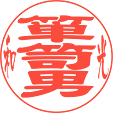

これをした場合二つ目以降のタブは自動翻訳などができなくなります。
返信削除解決しました
返信削除このページにたどり着けて良かったです
ありがとうございます
👍✨
返信削除昨日まで苦労しましたが、解決できました。ありがとうございました。
返信削除アイコン2つになるのが地味にストレスでした。天才すぎる。ありがとうございます。
返信削除PC乗り換えしていこう、現象おきていたので、助かりました。ありがとうございます・・・!
返信削除これ、ログインプロファイルごろにタスクバーに追加されるくさいですね・・・。
それはそれでやりやすいのかも。
デフォでログインしているアカウントにてピン留めする、ってのが大事だったのですね。
ログインプロファイルごろ→ログインプロファイルごと でした
削除